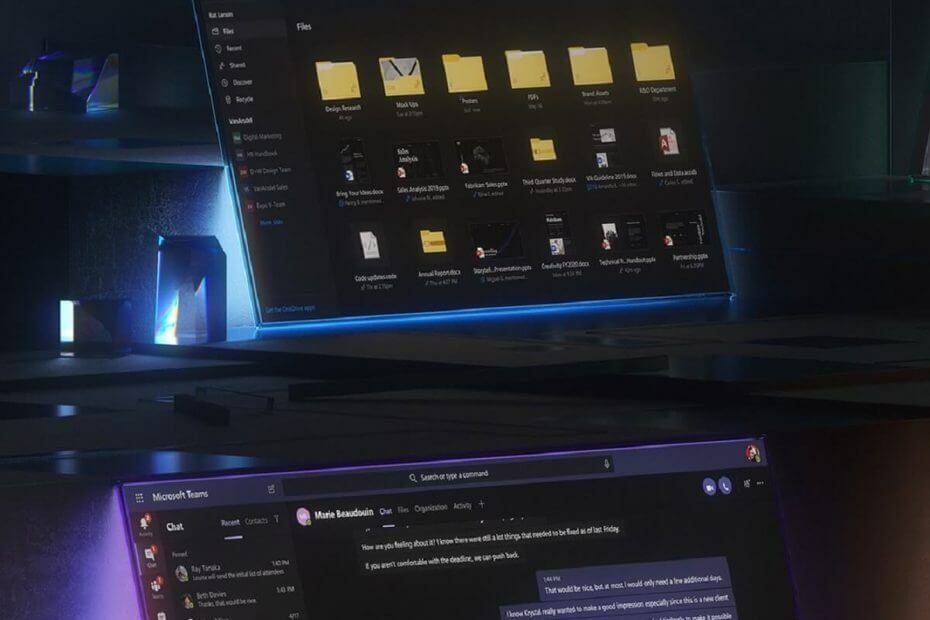Se trinene for at slå mørk tilstand til/fra
- Det er fordelagtigt at bruge Dark Mode til enhver app, da det reducerer belastningen af dine øjne og forhindrer forstyrrelser i søvncyklussen.
- Denne vejledning viser dig, hvordan du aktiverer eller deaktiverer mørk tilstand på Google Chat.

- Nem migrering: Brug Opera-assistenten til at overføre spændende data, såsom bogmærker, adgangskoder osv.
- Optimer ressourceforbruget: Din RAM-hukommelse bruges mere effektivt end Chrome gør
- Forbedret privatliv: gratis og ubegrænset VPN integreret
- Ingen annoncer: Indbygget Ad Blocker fremskynder indlæsning af sider og beskytter mod datamining
- Hent Opera
Siden mørk tilstands begyndelse i enheder, har det altid været værdsat, fordi det gør app-grænsefladen nemmere for øjnene og fjerner den ekstra stress. Ud over,
Google Chat, en af de mest udbredte chatplatforme, tilbyder nu den samme funktionalitet.Denne vejledning vil diskutere, hvordan du aktiverer og deaktiverer mørk tilstand på Google Chat. Lad os komme igang!
Hvad kan jeg gøre for at aktivere eller deaktivere mørk tilstand på Google Chat?
Tip
1. Aktiver mørk tilstand
- Hvis du har Google Chat-appen, skal du trykke på Windows-tasten, skrive Google Chat, og klik Åben. Ellers skal du åbne appens webversion.
- Find og klik Indstillinger fra øverste højre hjørne.
- Det Chatindstillinger vinduet vises; rul for at finde Temaindstillinger.

- Klik på alternativknappen ved siden af Mørk tilstand for at aktivere det.
- Klik Færdig.
- Google går efter Microsoft Copilot ved hjælp af Replit
- Xbox remix specialudgave: Den grønneste controller på markedet?
- Sådan fjerner du søgelinjens billede på Windows 11
- Hvad er ALG.exe-proces, og hvordan deaktiveres den
2. Deaktiver mørk tilstand
- Start appen eller webversionen af appen.
- Naviger til Indstillinger ikonet og klik på det.
- På den Chatindstillinger vindue, gå til Temaindstillinger.

- Klik på alternativknappen ved siden af Lys tilstand for at deaktivere mørk tilstand.
- Klik Færdig.
Så disse er trin til aktivere og deaktivere mørk tilstand på Google Chat. Slå denne mulighed til i dag, så det ikke stresser dine øjne at chatte med dine venner og familie.
Hvilket tema foretrækker du og hvorfor? Fortæl os det gerne i kommentarfeltet nedenfor.
Har du stadig problemer? Løs dem med dette værktøj:
SPONSORERET
Hvis ovenstående råd ikke har løst dit problem, kan din pc opleve dybere Windows-problemer. Vi anbefaler download af dette PC-reparationsværktøj (vurderet til Great på TrustPilot.com) for nemt at løse dem. Efter installationen skal du blot klikke på Start scanning knappen og tryk derefter på Reparer alle.